Apmācība: Windows Defender izmantošana
Drošība Microsoft Windows 10 / / March 18, 2020
Drošība ir viena no Windows 10 vislabāk pārdotajām funkcijām. Microsoft ir paveicis daudz darba, lai uzlabotu operētājsistēmas, kas iebūvētas Antivirus utilītā Windows Defender.
Drošība ir viena no visvairāk pārdotajām funkcijām Windows 10. Microsoft ir paveicis daudz darba, lai uzlabotu operētājsistēmas, kas iebūvētas Antivirus utilītā Windows Defender. Sākotnēji tā sauca par Microsoft Security Essentials, lietotne tika pārdēvēta par Defender, aizstājot sākotnējo AntiSpyware utilītu, kas bija iekļauta iepriekšējos laidienos. Windows Defender operētājsistēmā Windows 10 koncentrējas uz labāku draudu noteikšanu, ātri analizējot iespējamo ļaunprātīgo programmatūru; izmantojot mākoņu aizsardzības tehnoloģiju un automātisku parauga iesniegšanu.
Skenējiet un noņemiet ļaunprātīgu kodu, izmantojot Windows 10 Defender
Pirmoreiz palaižot Windows Defender, jūs sagaida dialoglodziņš, kas stāsta par jaunajiem uzlabojumiem, noklikšķiniet uz Ieslēdz tad Aizveriet to atlaist.
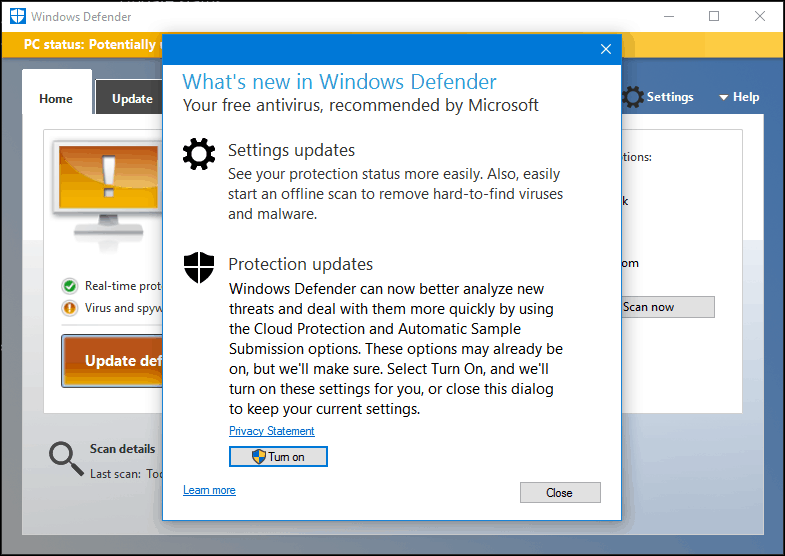
Lietderībā nav daudz mainījies interfeiss. Atkarībā no datora statusa, Windows Defender parādīs noteiktu krāsu.
Ja statusa josla ir zaļa, tad jūs pašlaik esat aizsargāts.

Ja ir pagājis kāds laiks kopš pēdējās Windows Defender atjaunināšanas, statuss norāda, ka jūsu dators nav aizsargāts, un to apzīmē oranža krāsa. To var atrisināt, noklikšķinot uz Atjaunināt definīcijas.
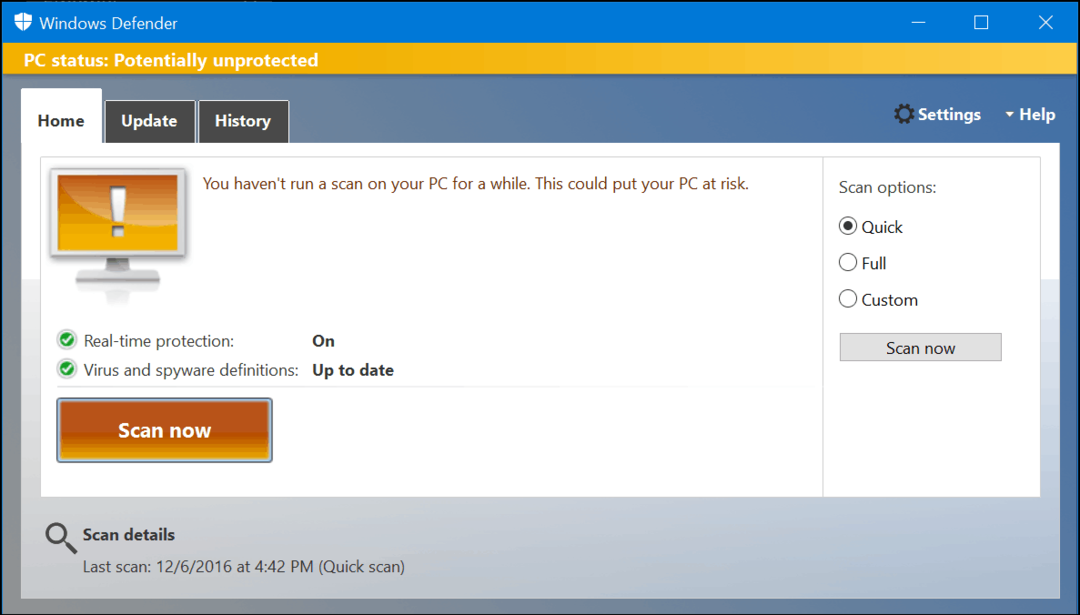
Sarkans norāda, ka ir konstatēti draudi.
Windows 10 uzlabojumi un integrācija
Defender nodrošina labāku integrāciju visā operētājsistēmā. Tā piemērus var redzēt tādās jomās kā Windows darbības centrs.
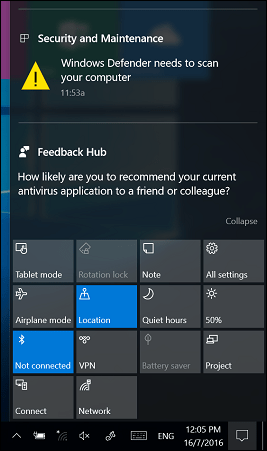
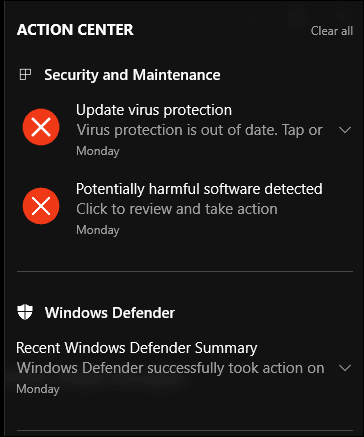
Windows Defender informēs jūs, kad jūsu definīcijas būs novecojušas, nodrošinot iespēju nekavējoties atjaunināt.
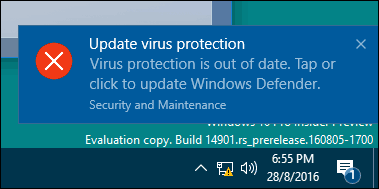
Atjaunota arī ikona Paziņojumu apgabals un konteksta izvēlne ar peles labo pogu, nodrošinot ātru piekļuvi diskdziņu, mapju un lietojumprogrammu skenēšanai.
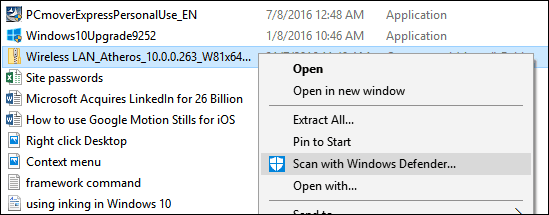
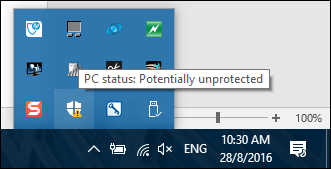
Jauns, moderns iestatījumu interfeiss ļauj ērti modificēt un pielāgot Windows Defender funkcijas. piemēram, Realtime Protection un Cloud balstīta aizsardzība. Ja jums jāpievieno izslēgšana, varat to izdarīt, izmantojot jauno iestatījumu saskarni. Tas ir svarīgi, īpaši rediģējot sistēmas failus, piemēram, resursdatora failu.
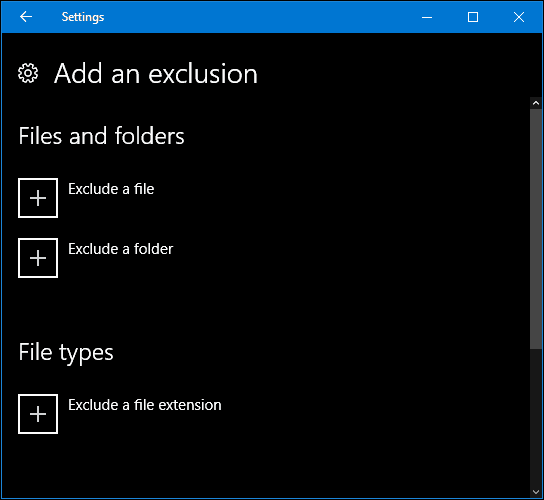
Definīciju atjaunināšana
Pat ja jūsu statuss ir aizsargāts, jums joprojām jāpārbauda, vai nav atjauninātu definīciju. Definīcijas ir pieejamas, izmantojot Windows atjauninājumus vai Windows Defender saskarni; atlasiet cilni Atjaunināt un pēc tam noklikšķiniet uz Atjaunināt definīcijas. Varat arī pārskatīt papildinformāciju par definīcijas statusu, piemēram, pēdējo reizi, kad tika izveidotas, atjauninātas definīcijas un instalētas versijas.
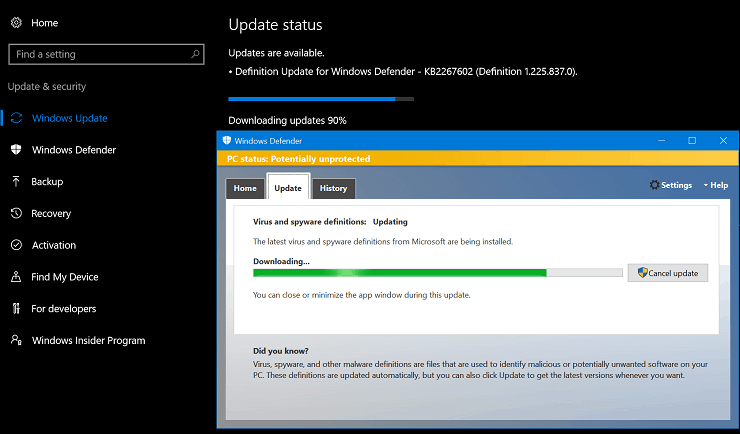
Ja jums jāiegūst bezsaistes datora definīcijas; tos var lejupielādēt no ļaunprātīgas programmatūras aizsardzības centrs, saglabājiet to īkšķa diskdzinī un pēc tam sāciet instalēšanu mērķa datorā.
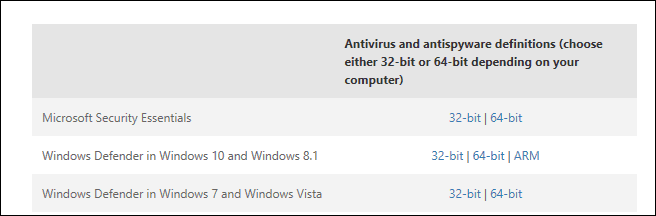
Draudu skenēšana un noņemšana
Jūs varat sākt skenēšanu vairākos veidos. Ārējām atmiņas ierīcēm atveriet File Explorer> Šis dators, pievienojiet ierīci, ar peles labo pogu noklikšķiniet uz ierīces un pēc tam noklikšķiniet uz Skenēšana, izmantojot Windows Defender.
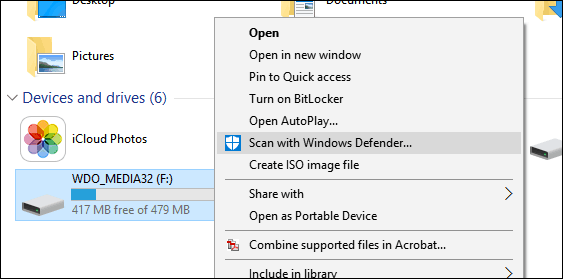
Skenēšanu var sākt no pašas Windows Defender. Lietderība piedāvā trīs iespējas: ātru, pilnu un pielāgotu.
Ātri - pārbauda jomas, kurās visticamāk tiek inficēta ļaunprātīga programmatūra, ieskaitot vīrusus, spiegprogrammatūru un nevēlamu programmatūru.
Pilns - skenē visus datorā esošos failus un darbojošās programmas. Pilnīga skenēšana prasa vairāk laika atkarībā no datorā saglabātā failu daudzuma.
Pielāgots - Šī opcija ļauj skenēt tikai izvēlētās sistēmas apgabalus.
Kad esat gatavs veikt skenēšanu, atlasiet sev vispiemērotāko opciju un pēc tam noklikšķiniet uz Skenēt tūlīt.
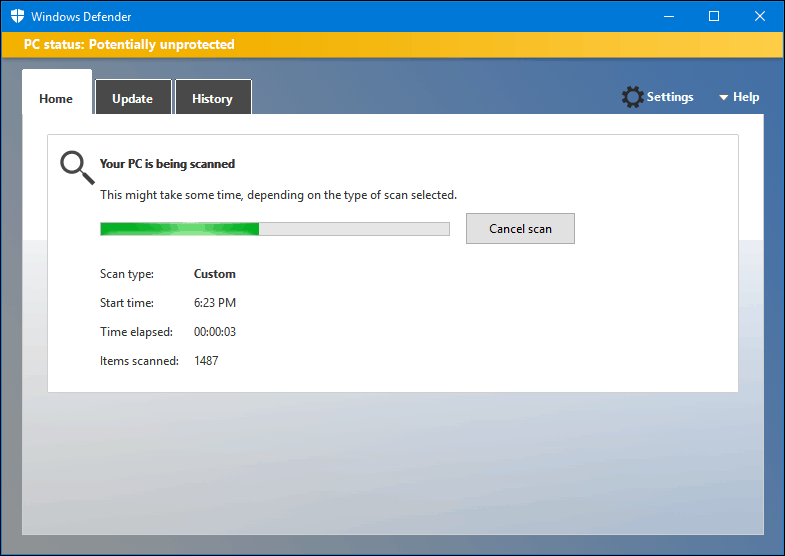
Atklājot draudus, Windows Defender jums paziņos par to esamību. Mēģinājumi tiks automātiski noņemti.
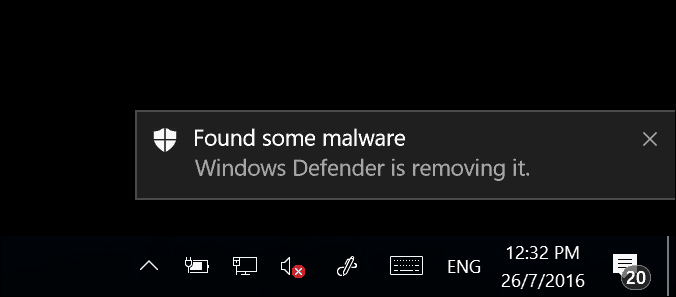
Lai uzzinātu vairāk par atklātajiem draudiem, palaidiet programmu Defender un pēc tam atlasiet Vēsture cilne. Klikšķis Skatīt detaļas pārskatīt draudu veidu, kā arī to nopietnību un izturēšanās aprakstu. Ja tiek noteikts, ka Windows Defender ir atklājis kļūdaini pozitīvu, jūs varat mainīt uzvedību un atjaunot vienumu. Tomēr dariet to piesardzīgi.
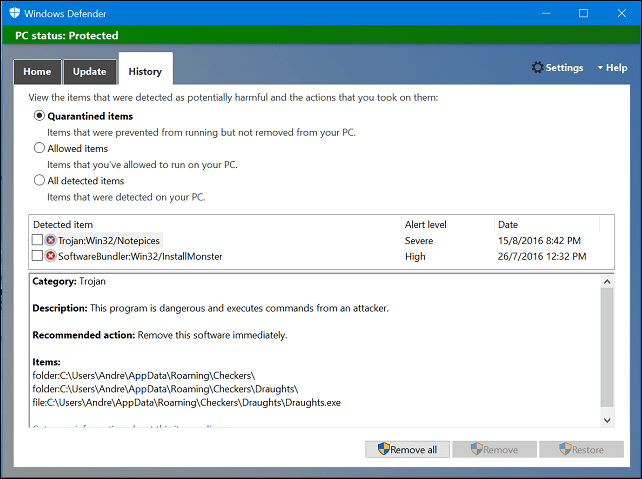
Varat arī veikt bezsaistes drošības skenēšanu, lai grūti noņemtu draudus. Iepriekš šai funkcijai bija nepieciešams lejupielādēt Windows Defender bezsaistes rīks; apskatiet mūsu iepriekšējā rakstā instrukcijas kā to izmantot.
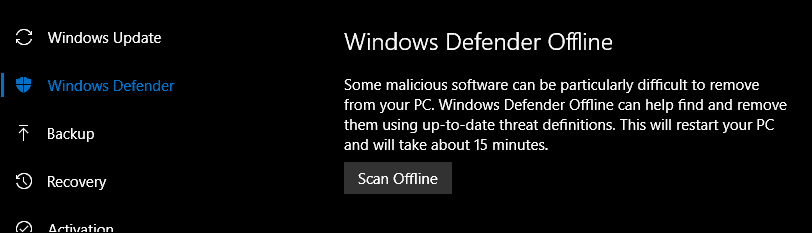
Microsoft ir arī uzlabojusi Windows Defender izturēšanos pret trešo personu pretvīrusu utilītprogrammām. Lai gan sākotnēji tā tika izstrādāta kā rezerves iespēja, kad beidzās trešo personu antivīrusu pakalpojumu abonementu termiņš vai klienti atteicās atjaunot abonementu; Microsoft ir izstrādājis Defender, lai abi varētu pastāvēt līdzās. Tātad, tas ir jaunā Windows Defender un tā lietošanas apskats. Vai esat Windows Defender cienītājs vai arī vēlaties izmantot trešās puses pretvīrusu utilītu? Ja jā, komentāros pastāstiet mums, kāpēc.


